一招教你用Excel轻松计算员工工龄?告别繁琐手动计算
喜雨筠 • 2024-01-24 03:49:52 • 6935次
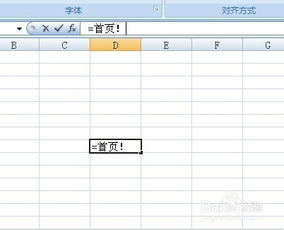
在日常工作中,我们经常需要统计员工的工龄,这对于人力资源部门来说是一项必不可少的工作。但是,如果还使用传统的手动计算方法,不仅费时费力,而且容易出错。今天,我就来教你如何利用 Excel 表格,根据员工的入职年份,轻松计算他们的工龄。
一、准备工作
你需要创建一个包含员工姓名和入职年份的表格。例如| 姓名 | 入职年份 |
| ---- | ------- |
| 张三 | 2018 |
| 李四 | 2016 |
| 王五 | 2019 |
二、计算工龄
1. 选中包含入职年份的单元格区域,如 A2:A4。
2. 单击“数据”选项卡,然后点击“有效性”。
3. 在“有效性”窗口中,选择“数字”类型,并在“最小值”和“最大值”中分别输入 1900 和 2099,以确保只录入有效的年份。
4. 确定后,在入职年份的单元格中录入员工的年份。
三、计算工龄
1. 在一个空白单元格中,例如 B2,输入以下公式:`=YEAR(TODAY())-A2`,其中 A2 为员工入职年份的单元格。
2. 按 Enter 键,你会看到该单元格中显示的是当前年份与员工入职年份之间的差距,这就是员工的工龄。
四、复制公式
将 B2 单元格的公式向下拖动,直到涵盖所有员工。例如,将公式拖动到 B4,这样就可以得到所有员工的工龄。
五、总结
通过以上步骤,我们就可以利用 Excel 表格,根据员工的入职年份,轻松计算他们的工龄。这种方法不仅准确高效,而且可以避免繁琐的手动计算过程。希望这个小技巧能够帮助到你,让你在人力资源管理工作中更加得心应手。
相关推荐
发表评论
版权声明:本文内容由互联网用户自发贡献,该文观点仅代表作者本人。本站仅提供信息存储空间服务,不拥有所有权,不承担相关法律责任。如发现本站有涉嫌抄袭侵权/违法违规的内容, 请发送邮件至 1719901459@qq.com 举报,一经查实,本站将立刻删除。

